

发布时间:2023-03-14 16: 17: 27
品牌型号:MacBook Pro
系统: macOs Monterey 12.1
软件版本: CleanMyMac X 4.10.6
我们在使用电脑的过程中,需要不断地去清理电脑中不用或废弃的文件,从而保证电脑系统的流畅运行,但有时也会出现文件删除后自动恢复的状况。今天,针对mac删除文件夹它又自动恢复,mac删除文件夹命令这两个问题,小编同大家一起探讨探讨。
一、mac删除文件夹它又自动恢复
如果mac删除文件夹后又自动恢复,可能是以下原因:
1、电脑可能中病毒,病毒会在系统关键位置复制启动自己的文件,在电脑的各个分区的根目录下复制病毒文件,如果删除这类病毒文件,在病毒没有被清除的情况下,重启电脑后被被删除的文件夹它仍然能自动恢复。
2、被删除的是系统文件,比如:系统缓存文件,系统日志文件,还有用户的偏好设置,这类文件夹在删除后过一段时间还是会出现的,这类文件是系统设置好的,不能被删除。
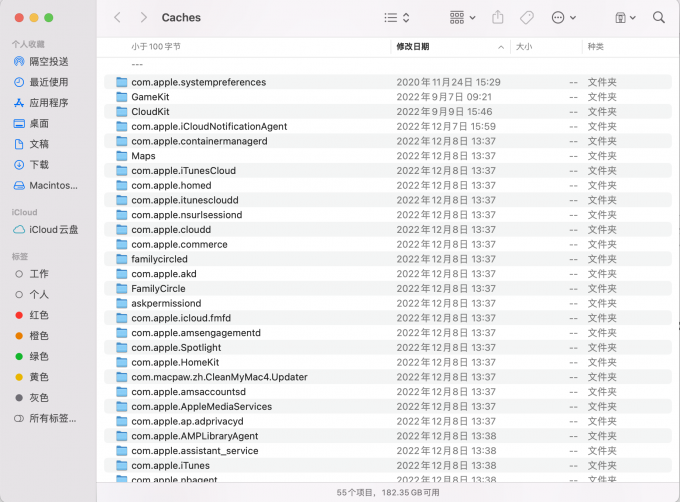
二、mac删除文件夹命令
如果普通的删除方式无法删除文件夹,我们可以尝试在终端直接给电脑下达删除指令,小编总结了几个常用的删除命令:
1.首先需要调出电脑终端,具体操作:command+空格

2.打开终端开始输入删除文件夹命令
(1)rm空格+将需要删除的文件夹拖入对话框,然后直接回车,直接删除整个文件夹。
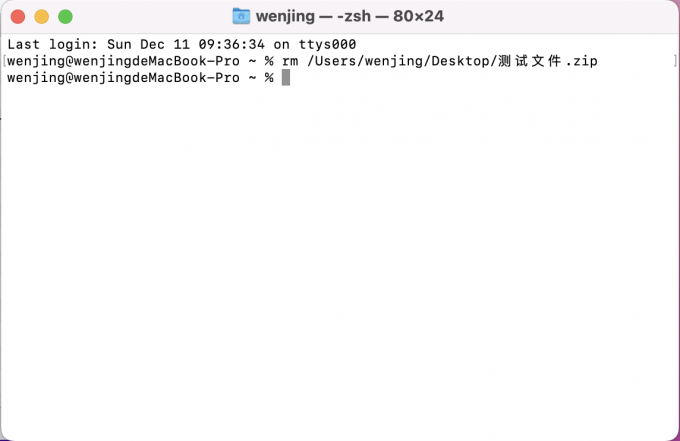
(2).rm—rf/目录名字,rf指令即直接删除目录下所有文件夹,包括子文件:
rm-rf/Users/wenjing/Desktop/测试文件
将会删除 /User/Dhyana/desktop/测试文件目录以及其下所有文件、文件夹。
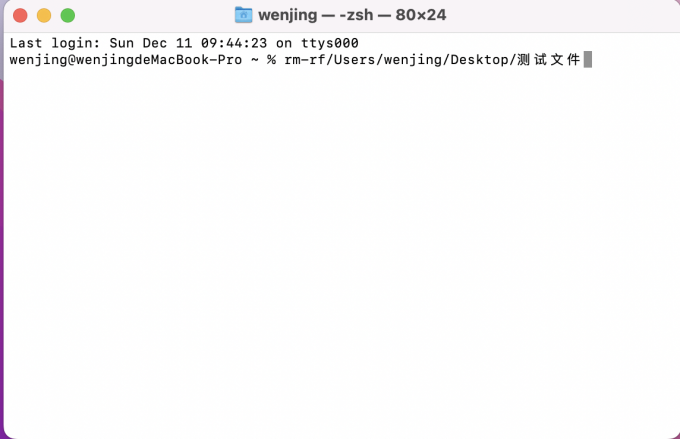
(3)rm—f/文件,f指令即强制删除单个文件。
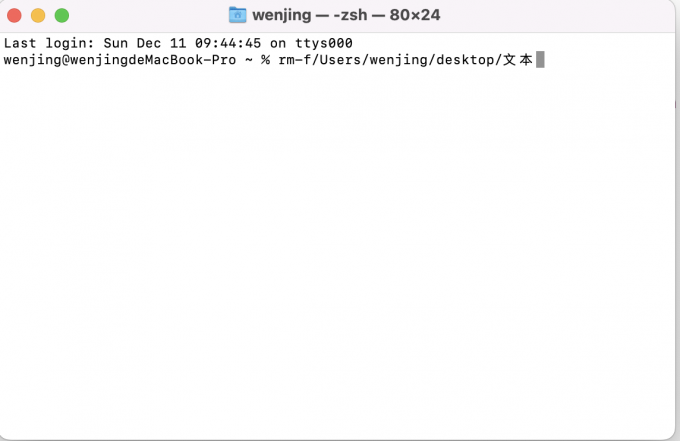
通过终端指令的清除效果固然非常有效,但是对于不熟悉mac指令的用户来说操作是非常麻烦的。如果想要简单高效地清除这类顽固文件而且不用担心它再次恢复,我们可以使用一款mac电脑清除软件——CleanMyMac X软件来实现。

CleanMyMac X虽然是一款清理软件,但是它已经逐渐发展为全方位的电脑管家,包括智能扫描系统垃圾,监护电脑运行内存,保护电脑隐私,移除恶意软件,粉碎顽固文件等功能。我们可以使用CleanMyMac X的碎纸机功能应对那些反复出现无法被删除的文件。
1.从CleanMyMac X的中文网站下载并安装软件。
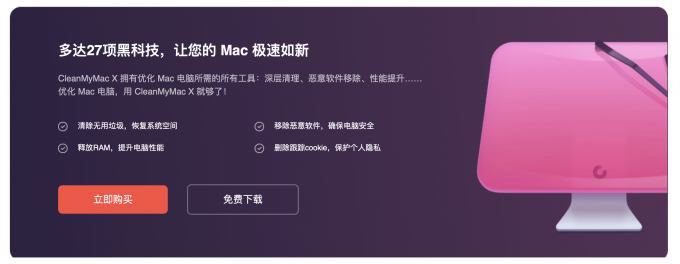
2.运行软件,在左侧工具栏中点击“碎纸机”。
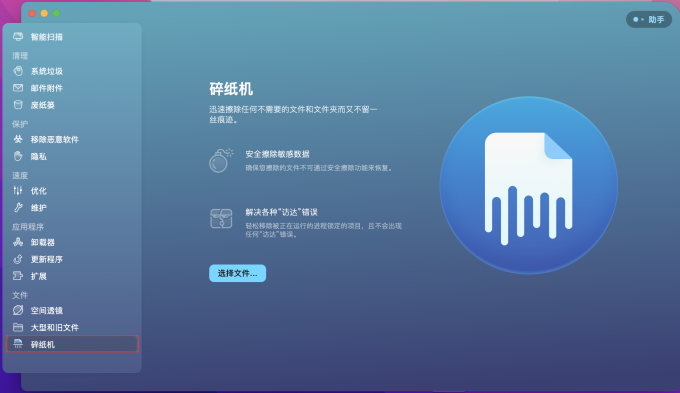
3.选择需要粉碎的文件,再点击打开。
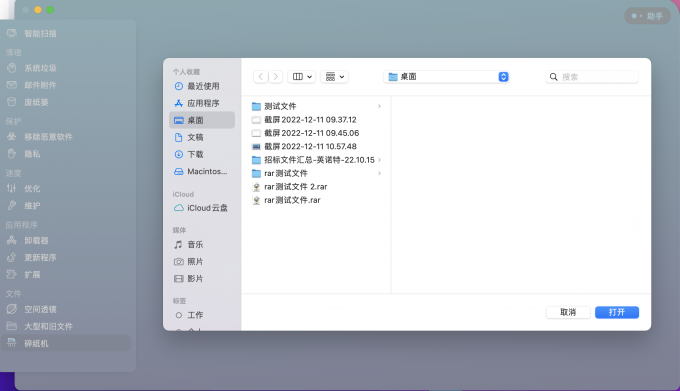
4.选定文件后,运行在软件下方“轧碎”,文件夹会被粉碎不可恢复。
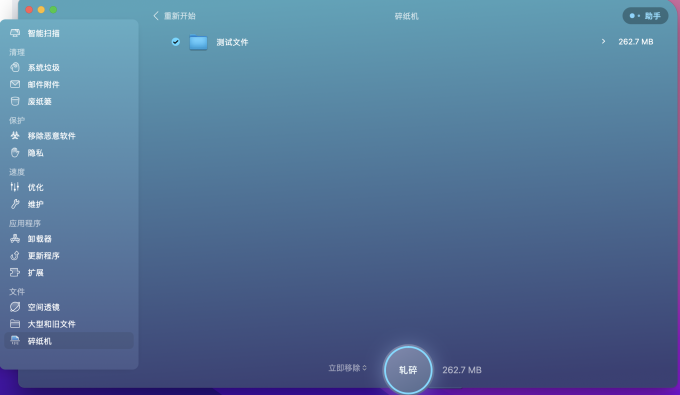
三、mac删除恶意程序
恶意程序会对mac的安全造成威胁,不仅会导致系统运行不畅、卡顿,甚至会窃取电脑的资料、个人隐私信息。作为一款资深的mac清理软件,CleanMyMac X不仅具备智能化的系统垃圾清理功能,而且还能进行mac系统的深度检查,查找系统中的漏洞、找出隐藏在系统中的恶意软件,保持mac电脑的安全,让其享受时刻的保护。
对于这类安全威胁,我们只需简单点击软件中的恶意程序扫描按钮,就会自动开启全电脑的扫描操作。
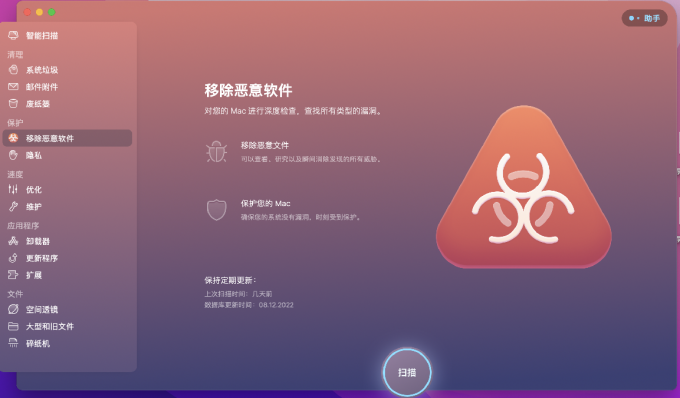
扫描完成后,如果查找到相关的恶意程序,我们只需选中需要删除的程序,点击“移除”即可。
如果mac电脑中无恶意程序,软件也会提示电脑无任何漏洞等,让我们可以安心地使用电脑。
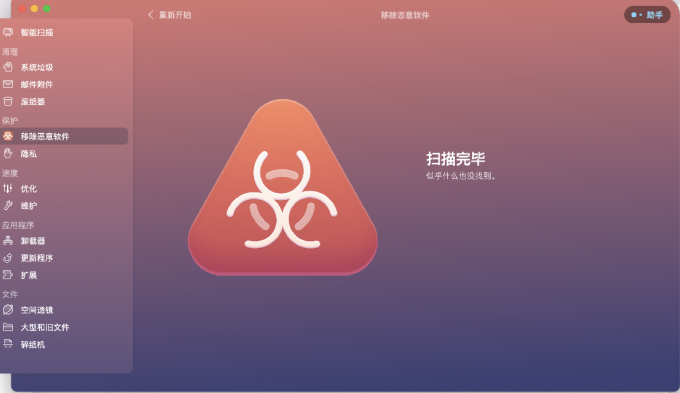
四、总结
本文详细介绍了mac删除文件夹它又自动恢复的原因,并且为大家总结了mac删除文件夹命令。不过对于清理顽固的文件或者软件,手动处理还是很麻烦。小编建议还是直接用CleanMyMac X软件,它集合了系统垃圾清理、恶意程序扫描清理、系统维护等功能,能为系统带来多方面的保证,推荐使用!
展开阅读全文
︾